Ubuntu 9.04安装过程及系统操作界面~
发布时间:2011-07-24 09:22:41作者:知识屋
随着Ubuntu 9.04 Beta版的发布,新一轮的Ubuntu升级潮应该就要到来。于是也跟风尝鲜。
说到升级方法,最简单的就是直接更改升级源,然后用dist-upgrade进行升级,我之前也是这样尝试的,不过很不幸的,重启之后无法进入图形界面。根据论坛的消息,这是因为新版本与开源显卡驱动的冲突而致的,由于我正好也的算体验一下全新的EXT4,所以放弃了修改显示设定的方法,打算重新由镜像安装。
系统环境:11.2寸小本,无光驱,无软驱。由于之前安装有Ubuntu 8.10,所以有Grub(如果使用Windows而打算用本法安装的话,可以安装Grub4DOS)。
操作过程:
1、在别的电脑上下载Ubuntu 9.04 Beta镜像ISO,我个人比较喜欢Alternative的方式,所以下载的是Alternative i386,地址是:http://releases.ubuntu.com/releases/9.04/ubuntu-9.04-beta-alternate-i386.iso.
另外下载硬盘启动需要的三个启动文件,地址是:http://archive.ubuntu.com/ubuntu/dists/jaunty/main/installer-i386/beta/images/hd-media/
以上文件放至一个Windows分区的根目录即可(由于这台电脑中没有Windows系统了,只是留了一个FAT32分区备用,所以我的方法是用PE启动盘加载后复制进去的)。
2、重启后在GRUB菜单出现时,按C创建启动项,输入以下命令,这里的(hd0,7)是启动文件与镜像所在分区。
kernel (hd0,7)/vmlinuz root=dev/ram ramdisk_size=1024000 devfs=mount,dall
initrd (hd0,7)/initrd.gz
boot
3、之后GRUB会加载启动镜像并引导至文本界面的安装向导,依向导操作即可。唯 一需要注意的是,以硬盘引导方式进入安装,在分区选择一项时会出现无法加载的情况,解决的方法是ALT+F2,用 umount -l hd-media卸载硬盘,再重新进入此步骤就会出现分区列表了。
安装完成后,大致地使用了一下,初步的感受是:
1、904更加精致,默认主题非常清爽,文泉驿的字体也圆润了许多,另外默认情况下已经配置好了桌面特效。
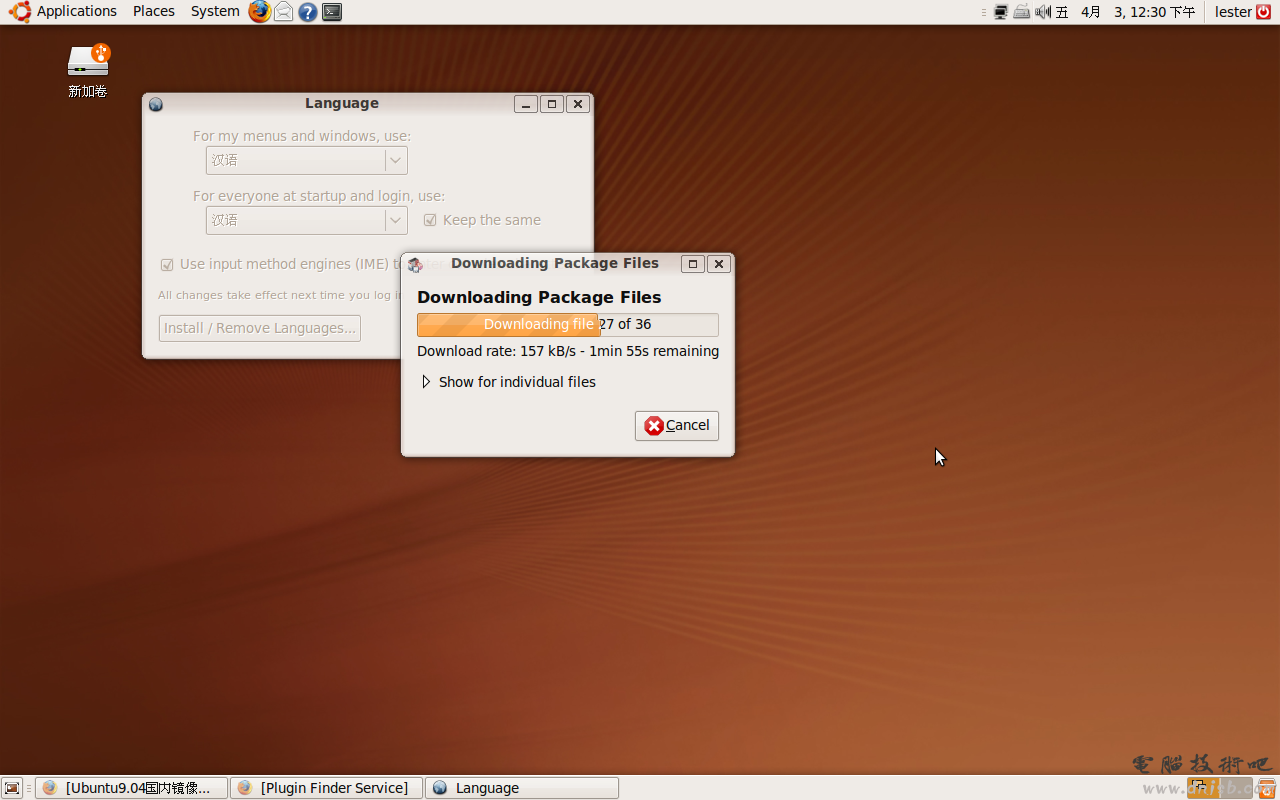
2、之前一直作为亮点的桌面信息通知栏的确很炫,Pidgin默认情况下也可以显示好友发来的格式化文本了。
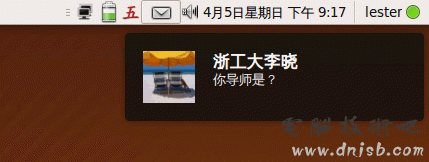
3、OpenOffice终于更新为3.0版本了。
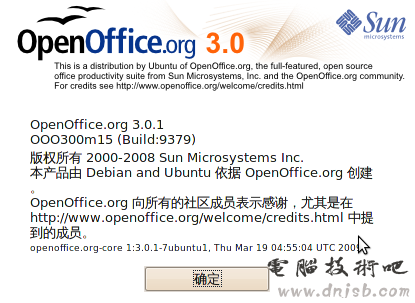
相关知识
-

linux一键安装web环境全攻略 在linux系统中怎么一键安装web环境方法
-

Linux网络基本网络配置方法介绍 如何配置Linux系统的网络方法
-
Linux下DNS服务器搭建详解 Linux下搭建DNS服务器和配置文件
-
对Linux进行详细的性能监控的方法 Linux 系统性能监控命令详解
-
linux系统root密码忘了怎么办 linux忘记root密码后找回密码的方法
-
Linux基本命令有哪些 Linux系统常用操作命令有哪些
-
Linux必学的网络操作命令 linux网络操作相关命令汇总
-

linux系统从入侵到提权的详细过程 linux入侵提权服务器方法技巧
-

linux系统怎么用命令切换用户登录 Linux切换用户的命令是什么
-
在linux中添加普通新用户登录 如何在Linux中添加一个新的用户
软件推荐
更多 >-
1
 专为国人订制!Linux Deepin新版发布
专为国人订制!Linux Deepin新版发布2012-07-10
-
2
CentOS 6.3安装(详细图解教程)
-
3
Linux怎么查看网卡驱动?Linux下查看网卡的驱动程序
-
4
centos修改主机名命令
-
5
Ubuntu或UbuntuKyKin14.04Unity桌面风格与Gnome桌面风格的切换
-
6
FEDORA 17中设置TIGERVNC远程访问
-
7
StartOS 5.0相关介绍,新型的Linux系统!
-
8
解决vSphere Client登录linux版vCenter失败
-
9
LINUX最新提权 Exploits Linux Kernel <= 2.6.37
-
10
nginx在网站中的7层转发功能
























